Como escrever o Windows 10 em uma unidade flash: dicas
Muitas pessoas atualizam periodicamente seussistema operacional (SO). Isso geralmente é feito por usuários do Windows. Está conectado com muitas coisas, mas agora não é sobre isso. Este artigo irá sobre como escrever o Windows 10 em uma unidade flash USB e por que é necessário. Afinal de contas, quem está pelo menos um pouco familiarizado com os sistemas operacionais e seu trabalho, entende que simplesmente baixar a imagem do Windows e em dois cliques para substituir o sistema operacional anterior por um novo não pode. É necessário fazer várias manipulações.

Por que gravar a imagem na unidade flash USB
Para instalar o Windows 10, grave o ISO parapen drive - este é um estágio obrigatório. By the way, a unidade flash em que a imagem do sistema operacional é gravada é chamada de inicializável. Da mesma forma, um disco (CD / DVD) é um disco de inicialização. Isso é necessário, porque a instalação em si é realizada através do BIOS. Caso contrário, o computador simplesmente não verá a imagem gravada.
Claro, existe uma opção de instalação não através do BIOS,mas diretamente com o Windows já instalado, mas este método é viável em condições muito raras, portanto, não será considerado no artigo. Afinal, é melhor saber como gravar uma imagem em uma unidade flash USB e depois de instalá-la pelo BIOS. Por assim dizer, esse método é universal.
Vale ressaltar que a questão no espírito de "comoescrever uma imagem do Windows 10 em uma unidade flash USB? "Pode haver várias respostas. E isso não significa que alguns deles estejam errados. Simplesmente, existem vários programas com os quais você pode gravar. A interface para cada um deles é diferente, e o método de gravação não é semelhante, então agora vamos considerar cada programa separadamente em etapas.
Etapa preparatória
Antes de escrever o Windows 10 em uma unidade flash USB,você deve primeiro prepará-lo. Antes de mais nada, gostaria de esclarecer que a placa flash deve conter mais espaço do que a imagem ISO do sistema operacional. Portanto, se você perceber que a imagem tem 3,5 GB de tamanho, o ideal é que você precise de uma unidade flash USB com tamanho de 4 GB. Isso é necessário, porque o programa não apenas descompacta a imagem, mas também a complementa com os arquivos necessários.
Existem duas versões do Windows 10, 32 e 64 bits. O primeiro geralmente pesa cerca de 3,5 GB, então um pen drive de 4 GB irá trabalhar com ele. A versão de 64 bits ocupa mais de 4 GB de espaço, por isso, para escrevê-lo, será necessária uma unidade flash de 8 GB ou mais.
Desde que você está indo para gravar o Windows, você deve primeiro fazer o download para o seu computador. É importante fazer o upload do formato .iso, pois os dados já descompactados não são adequados para gravação.

Você também precisa informar que a unidade flash está sempre formatada antes da gravação e, se tiver materiais importantes, faça cópias de segurança.
Gravando com Rufus
Primeiro de tudo, vamos considerar o método mais simples, mais compreensível e mais acessível, ou seja, gravar a imagem do sistema operacional usando o programa Rufus.
O programa pode ser retirado do site oficial, emNo momento da redação deste texto, a última versão é Rufus 2.11. Este programa é bom pelo menos por causa de sua mobilidade. Ele funciona sem acesso à Internet, pesa cerca de 1 MB e não precisa ser instalado.
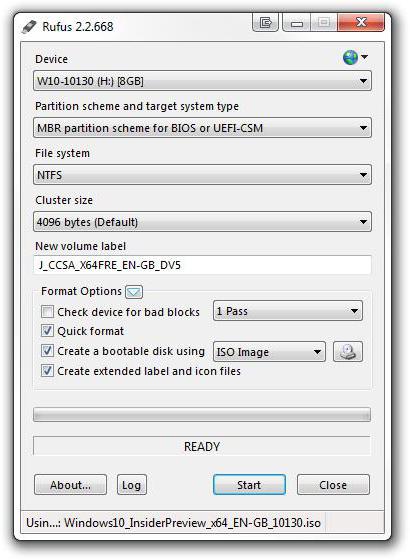
Executando o programa, você verá sua interface. Ele não é carregado com informações desnecessárias e fornece a capacidade de executar as operações que levam diretamente à gravação da imagem. Então, aqui está a seqüência de ações:
Selecione a imagem baixada. Para fazer isso, você deve clicar no ícone do disco. Ele está localizado na parte direita da janela, do lado oposto às palavras “Create a boot disk”. Na janela que aparece, encontre a imagem ISO e pressione o botão "Abrir".
Escolha um dispositivo. Nesta fase, é necessário que uma unidade flash seja inserida. Na coluna "Dispositivo" na lista suspensa, você deve selecionar o nome da sua unidade flash.
Selecionamos o esquema de partição e o tipo de interface do sistema. Aqui no gráfico com o mesmo nome na lista suspensa, você deve selecionar "MBR para computadores com BIOS ou UEFI".
Escolha um sistema de arquivos. Como vamos instalar o Windows 10, escolhemos o NTFS. Para Linux, você deve selecionar FAT32.
Clique em "Iniciar".
Isso é tudo, depois que a gravação aparece: "Feito". Você pode fechar o programa com segurança e continuar com a instalação do Windows.
Gravação com UltraISO
Rufus - foi a primeira opção de como escreverWindows 10 em uma unidade flash USB. UltraISO - o programa é mais complicado, mas se você souber o que fazer, você pode fazer uma entrada o mais rápido possível. Este programa é mais popular que o anterior, e não porque é melhor para gravar, mas simplesmente por sua universalidade. Com o UltraISO, você pode não apenas criar unidades flash inicializáveis, mas também muito mais. Por causa disso, sua interface está cheia de várias informações. Agora vamos descobrir como escrever em uma unidade flash USB inicializável do Windows 10 usando o UltraISO.
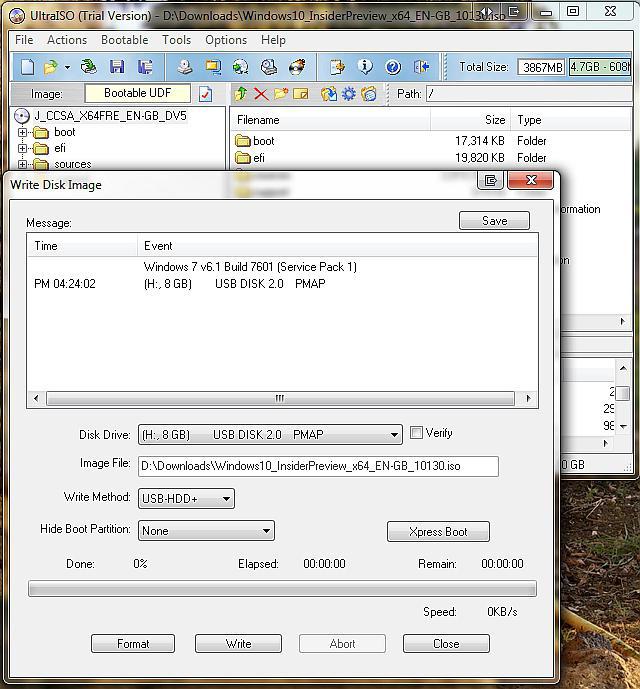
Depois de ter baixado o programa e instalado em seu computador, você precisa iniciá-lo. Em seguida você precisa:
No menu horizontal, selecione "Arquivo" e, na lista, clique na inscrição "Abrir". Na janela que aparece, como no programa Rufus, você precisa preparar o caminho para a imagem baixada anteriormente. Clique em "Abrir"
Novamente no menu horizontal, você precisa clicar no item "Self-loading", então "Escreva a imagem do disco rígido ...". Depois disso, uma nova janela será aberta.
Na janela, primeiro de tudo, você precisa selecionar o seu flash drive, isso é feito na coluna DiskDrive.
Além disso, se você não tiver formatado uma unidade flash, isso deve ser feito clicando em "Formatar".
Agora você pode clicar com segurança no botão "Gravar". Quando lhe for solicitada permissão para executar esta tarefa, clique em "Sim".
Depois de clicar em iniciar a gravação. Após a sua conclusão, você pode sair do programa e realizar manipulações na instalação do Windows 10. Agora você sabe como gravar o Windows 10 em uma unidade flash USB usando o UltraISO.
Grave via USB / DVD Download Tool
O terceiro programa na fila é chamado de USB / DVDDownloadTool. É digno de nota porque foi desenvolvido diretamente pela Microsoft e projetado para capturar uma imagem do Windows.

A principal vantagem deste programa pode ser considerada sua facilidade de uso. Agora vamos analisar tudo em detalhes.
Uma vez que o programa tenha iniciado, clique no botão Browse. Na janela que aparece, você precisa preparar o caminho para a imagem do sistema operacional. Clique em Next.
No segundo estágio, você precisa selecionar o tipo de drive. Como escrevemos na unidade flash USB, escolha USBdevice.
Na terceira etapa, você deve escolher uma unidade flash USB. Depois de selecionar, clique em Beingcopying.
Após as manipulações feitas, uma janela aparecerá,precisa confirmar a formatação. Clique em "Sim". Assim que a unidade flash for formatada, a gravação será iniciada. Após a sua conclusão, você pode usar a unidade flash USB para instalar o sistema operacional.
O que fazer a seguir?
Como escrever o Windows 10 em uma unidade flash, descobrimos, agora vamos discutir o que fazer com uma unidade flash. Como o tópico do artigo não é sobre isso, essa questão será abordada indiretamente.
O fato é que a criação de uma unidade flash inicializávelnecessário para a instalação subsequente do sistema operacional usando o BIOS. Depois que a unidade flash é registrada, você não pode obtê-lo e imediatamente começar a reiniciar o computador. No momento de carregar o computador, você deve entrar no BIOS (botões Del ou F2). Lá, na seção BOOT, você precisa selecionar uma unidade flash USB como o primeiro dispositivo de inicialização na linha. Depois disso, saia, salvando as configurações. Após a instalação do Windows 10 é iniciada






